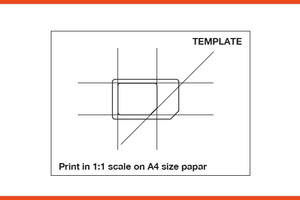Содержание
Smart watch уже несколько лет остаются популярными среди самых разных целевых аудиторий. Молодежь и взрослые, родители и школьники — встретить умные часы на руке можно у каждого. Иногда к Smart watch не прилагается инструкции, и не всегда понятно, как умные часы подключаются к телефону.
Зачем их подключать
Умные часы без подключения к телефону теряют многие свои функции. Есть модели с сим-картой, которые можно носить и без синхронизации с телефоном, но модели попривычнее этого требуют. При подключении смарт часов к телефону вам откроется множество новых функций и возможностей, а именно:
- Вы сможете отслеживать местонахождение часов. Это полезно, если вы потеряли часы или их носит ваш ребенок. Эта функция пригодится и для заботы о пожилых людях.
- Со Smart watch можно будет отправлять экстренные сигналы на телефон. Ребенок сможет позвать на помощь, даже если у него нет доступа к телефону или он вовсе не носит его с собой.
- Получать сигнал о том, что девайс сняли с руки.
- Получать уведомления, сообщения и звонки с телефона на часы.
- Изменять настройки громкости телефона и создавать ограничение на звонки.
Смарт часы, не связанные с телефоном не выполняют части своих функций, а потому не эффективны. Подключение девайса к смартфону занимает пару минут, и если вы не нашли информацию в руководстве пользователя и не знаете, что делать, воспользуйтесь инструкцией ниже.
Общая информация о подключении. Как умные часы подключаются к телефону?
При покупке умных часов удостоверьтесь, что ваш телефон совместим с часами. Возможно, Smart watch можно подключить только к Android, а у вас Iphone. Чтобы к новым часам не пришлось покупать другой телефон, проконсультируйтесь со специалистом или внимательно прочитайте руководство пользователя. Хотя многие современные модели подключаются к обеим ОС.
Как подключить к андроиду
Разные часы имеют разные приложения по синхронизации с телефоном. Часто это Android Wear — базовое приложение, которое поддерживает подавляющее большинство часов. Но возможно, что ваши Smart watch требуют другого приложения. В любом случае действия практически одинаковы, так что пугаться не стоит. Инструкция как умные часы подключаются к телефону приведена для Android Wear:
- Скачайте из Play Market приложение WearOS (раньше называлось Android Wear, вы можете найти его и по старому названию).
- Дождитесь загрузки и установки приложения, включите приложение.
- После запуска нажмите "Настроить", телефон выведет на экран название часов. Если этого не происходит, попробуйте поднести часы поближе к телефону, проверьте, включен ли bluetooth и wifi на телефоне и часах.
- Выберите нужные часы. На часах и телефоне появятся коды. Удостоверьтесь, что они одинаковы и нажмите "Подключить".
- Следуйте дальнейшим указаниям приложения, оно поможет провести настройку часов.
Если это приложение ваши часы не увидело, возможно им нужно другое приложение. Попробуйте ввести название ваших часов в поиск Play Market и повторить похожие действия с найденным приложением.
Как подключить к айфону
Скорее всего, вашим Smart watch подойдет приложение Samsung Galaxy Watch (старое название Gear S). Вот как связать смарт часы с телефоном:
- Скачайте Samsung Galaxy Watch из AppStore.
- Дождитесь установки приложения и включите часы. Включите wifi и bluetooth на обоих устройствах.
- На стартовом экране приложения нажмите кнопку "Старт" и следуйте указаниям приложения.
Если приложение не видит часы, попробуйте найти другое, вбив в поиск AppStore название своих часов. Название рекомендованного приложения часто можно найти в руководстве пользователя.
Как подключить несколько smartwatch к одному смартфону
Можно одновременно отслеживать несколько часов или даже добавить на один смартфон всю семью. Для подключения вторых часов на один смартфон Android в приложении WearOS найдите на главном экране стрелку вниз. По нажатию откроется окно добавления новых часов. Далее приложение подскажет что делать для синхронизации со вторыми часами.
Третьи и все последующие часы подключаются так же, лимита в WearOS нет.
Если у вас другое приложение, попробуйте найти аналогичный функционал.
На айфоне все еще проще: на главном экране вы найдете кнопку настроек, там можно добавить вторые часы.
После первичной настройки часов и синхронизации их с телефоном можно начать настраивать Apple Pay или Samsung Pay, можно настроить под себя виджеты и доступ к приложениям, отключить и включить напоминания и уведомления. Это электронное устройство очень пластичное и подстроится под вас, если уделить ему немного времени.